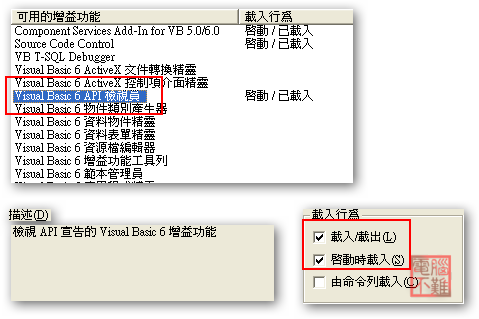如何使用VB6的增益功能管理員?
使用VB6的附加工具(例如:API 檢視員、封裝暨部署精靈)時,是不是很麻煩呢?開要開啟「開始」功能表→程式集→Microsoft Visual Basic 6.0→Microsoft Visual Basic 6.0 工具,才能啟動程式,這對一個程式設計者來說是非常麻煩的事。有沒有什麼更簡單的方法呢?答案是:有,使用VB6的「增益功能管理員」即可!
當你想開啟API 檢視員或封裝暨部署精靈,你是怎麼做的呢?VB6使用新手常常會用下面的方式去開啟:
「開始」功能表→程式集→Microsoft Visual Basic 6.0→Microsoft Visual Basic 6.0 工具→API 檢視員或封裝暨部署精靈
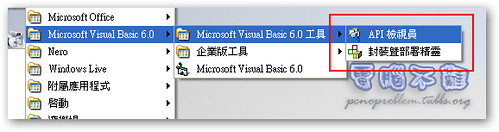
這樣滑鼠至少要移動5次,實在是太麻煩了!照著下面的步驟作,可以省去一半的時間喔!
教學開始
首先開啟你的VB6.0,不用開啟專案沒關係。
接著按下上方功能表的 增益集→增益功能管理員,開啟「增益功能管理員」
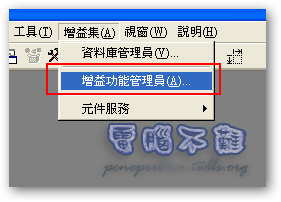
接著開始設定你最常用的工具吧!通常最常用的是API 檢視員和封裝暨部署精靈,我們就先來設定它們
1.「可用的增益功能」先選擇「Visual Basic 6 API檢視員」
2.接著將右下方「載入行為」勾選「載入/載出」和「啟動時載入」
3.「可用的增益功能」選擇「封裝暨部精靈」
4.接著將右下方「載入行為」勾選「載入/載出」和「啟動時載入」

5.按下右上方的「確定」確認設定
這樣一來,以後就可以直接在「增益集」功能表單中輕鬆找到API 檢視員和封裝暨部署精靈了!